Canva可画是很多小伙伴都在使用的一款图像设计软件,在该软件中可以实现多人实时在线共同创作,极大的提高我们的工作效率,同时该软件还支持多平台,无论是安卓、苹果还是网页
Canva可画是很多小伙伴都在使用的一款图像设计软件,在该软件中可以实现多人实时在线共同创作,极大的提高我们的工作效率,同时该软件还支持多平台,无论是安卓、苹果还是网页端都可以进行在线平面设计,使用起来十分的方便。在可画中我们还可以上传自己拍摄或是保存的视频文件,作为素材插入到文档中,上传方法很简单,我们在设计页面中打开“已上传”选项,再打开上传文件选项,最后在文件夹页面中打开自己准备好的视频文件即可。有的小伙伴可能不清楚具体的操作方法,接下来小编就来和大家分享一下Canva可画导入视频的方法。
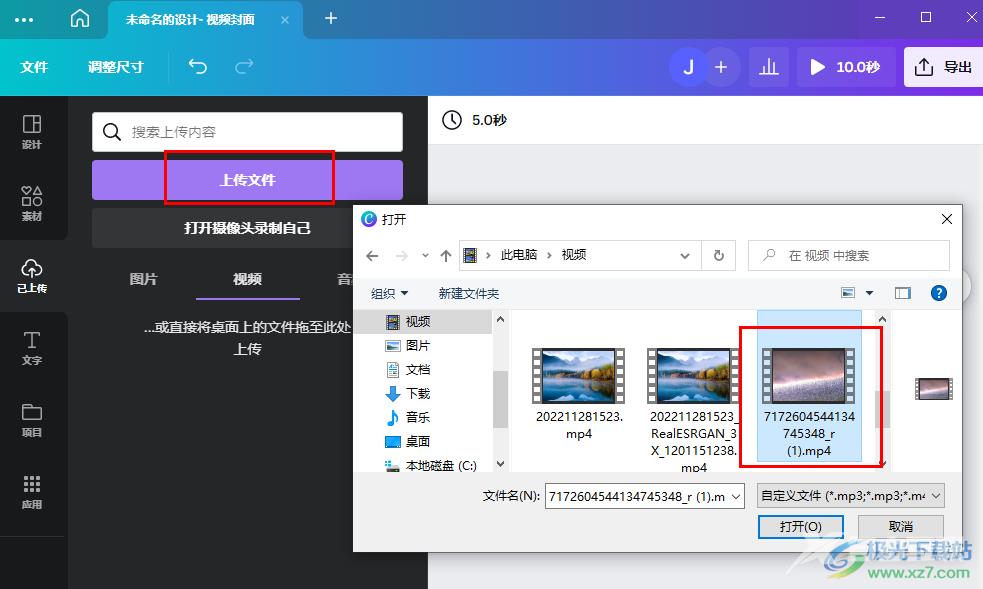
方法步骤
1、第一步,我们先在电脑中打开Canva软件,然后在Canva的首页点击“视频”选项,再在视频页面中选择一个自己需要的视频类型,点击“创建空白画布”选项,这里我们除了选择视频,也可以选择演示文稿等自己想要制作的内容,上传视频文件的方法是相同的
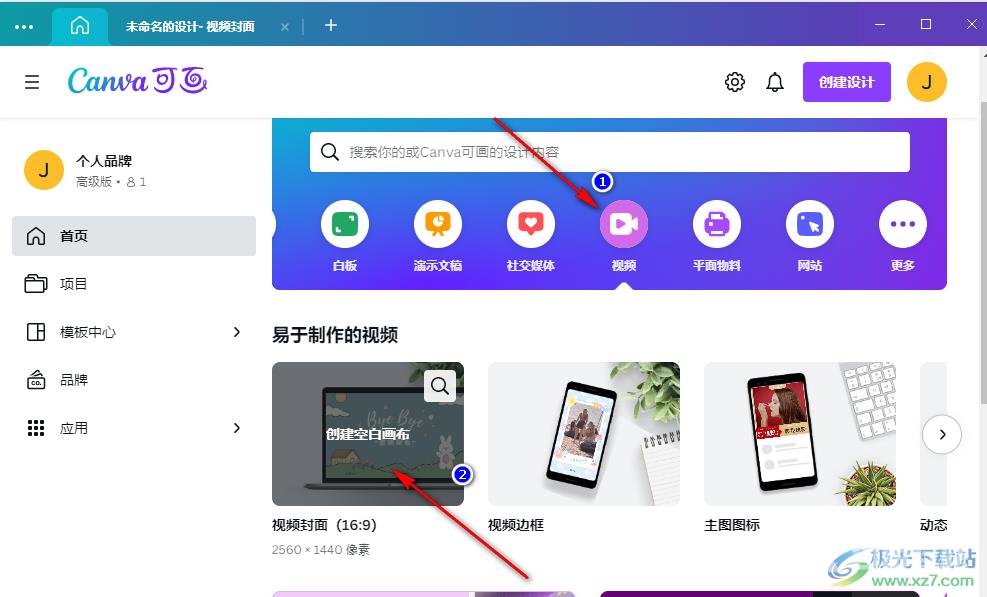
2、第二步,进入编辑页面之后,我们在左侧列表中找到“已上传”选项,打开该选项
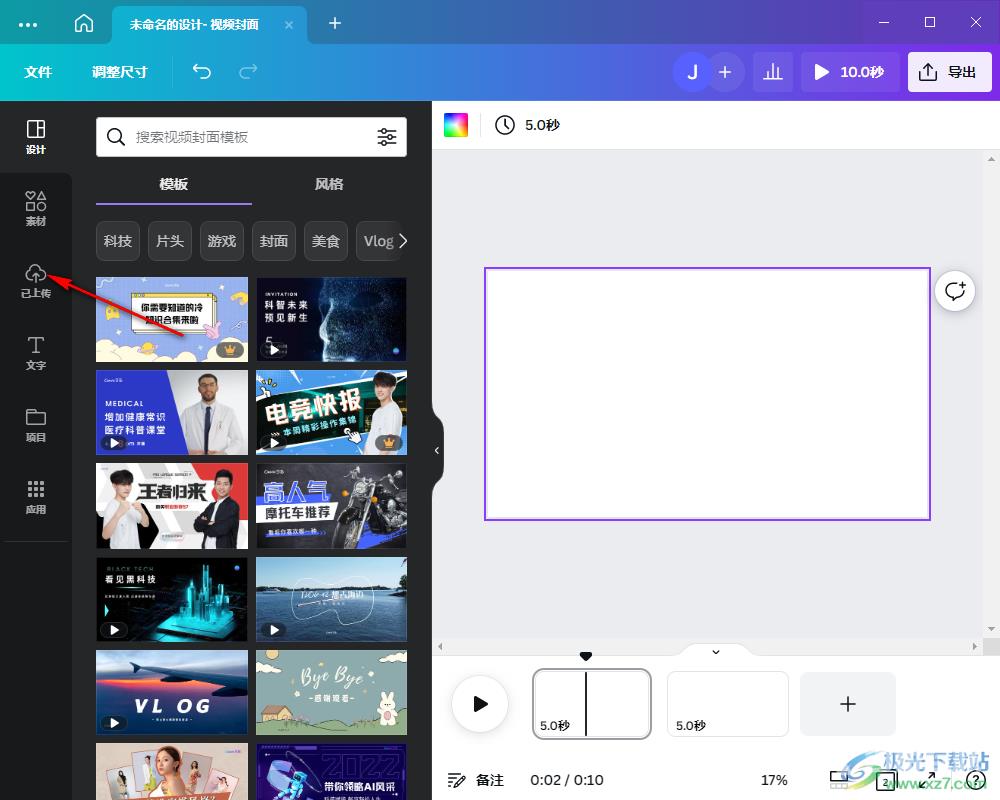
3、第三步,在已上传页面中,我们点击“上传文件”选项,进入文件夹页面中查找自己需要的视频文件
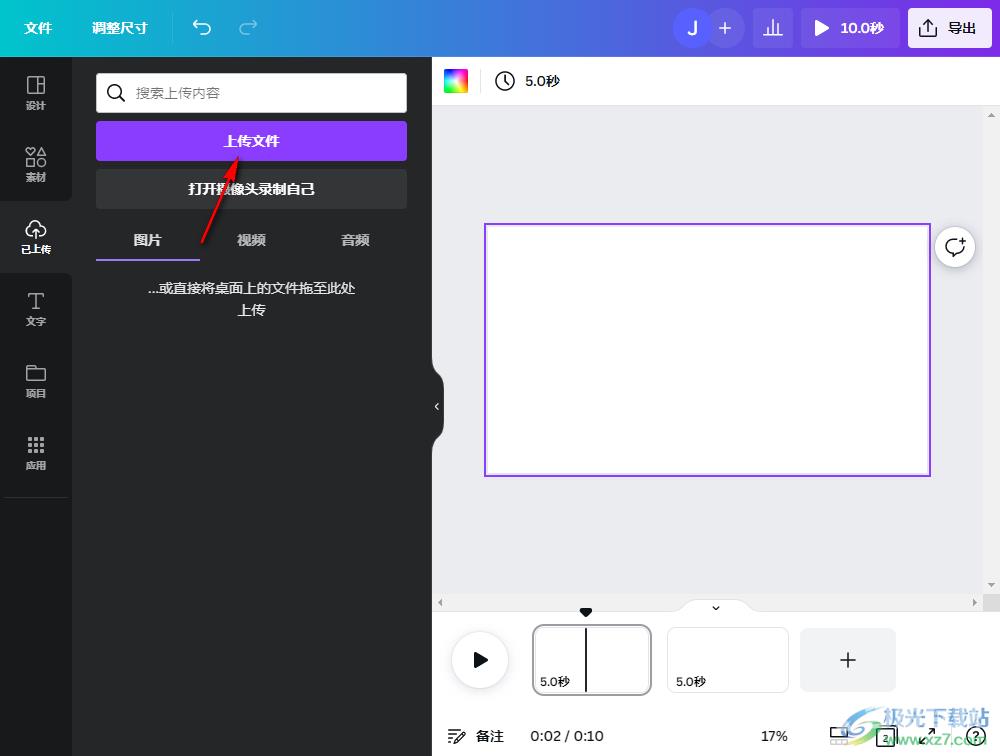
4、第四步,进入文件夹页面之后,我们在该页面中选中自己准备好的视频文件,然后点击“打开”选项
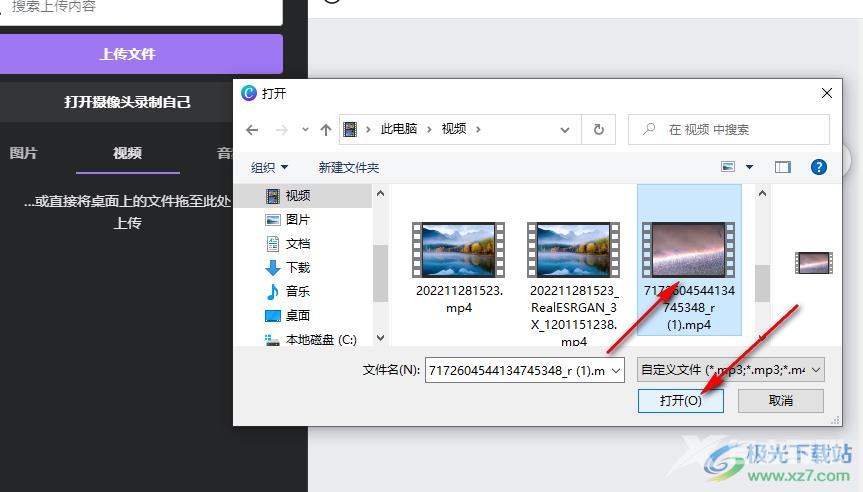
5、第五步,上传完成之后,我们在已上传的视频页面中就可以看到视频文件了,点击该视频还可以将其添加到设计页面中
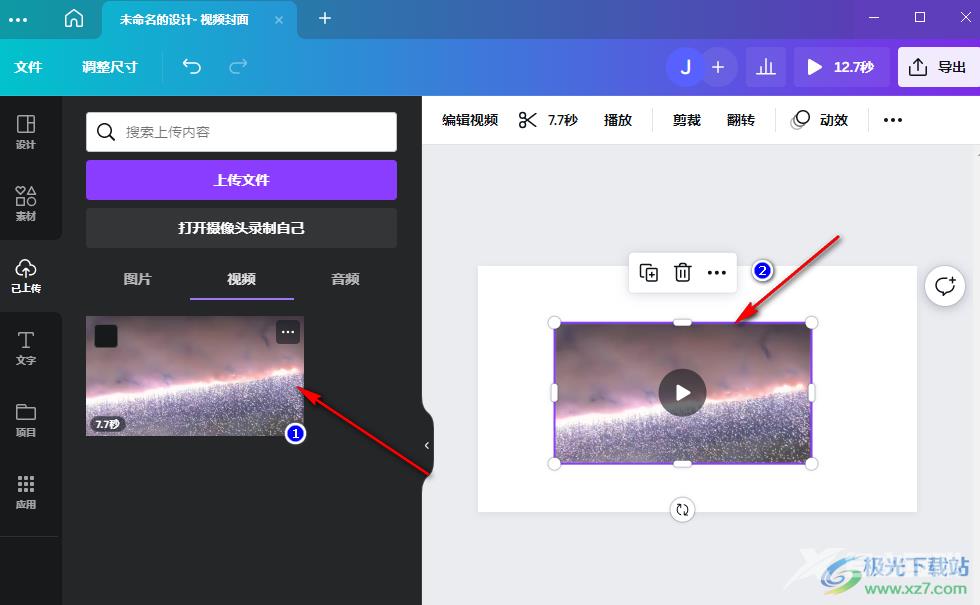
以上就是小编整理总结出的关于Canva可画导入视频的方法,我们在Canva中先进入设计页面,然后在设计页面中点击“已上传”选项,再在已上传页面中点击上传文件选项,并在文件夹页面中打开自己准备好的视频文件即可,感兴趣的小伙伴快去试试吧。
